Надписи по техническим требованиям |
  
|
Пиктограмма |
Лента |
|---|---|
Оформление > Тех. требования > Надписи по Тех. требованиям Аннотации > Надпись > Надписи по Тех. требованиям |
|
Клавиатура |
Текстовое меню |
|
Оформление > Технические требования > Надписи по Тех. требованиям |
Команда позволяет создавать и просматривать Надписи, связанные с конкретными пунктами тех. требований.
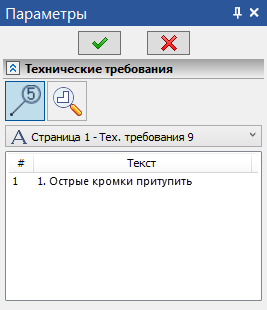
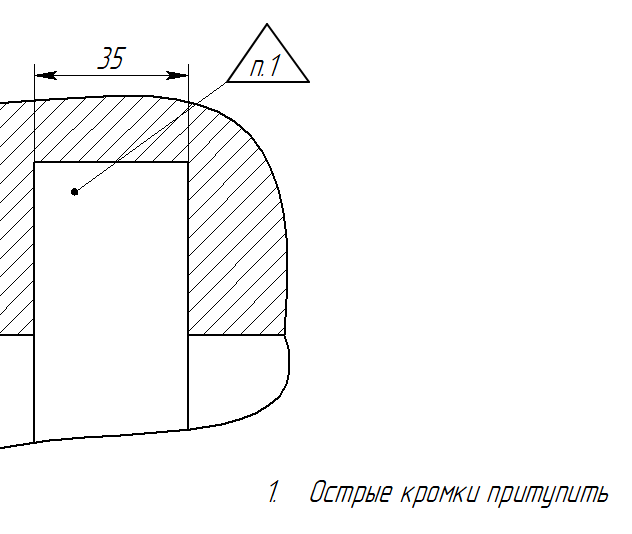
В верхней части окна параметров команды можно выбрать один из следующих режимов:
![]() Создание;
Создание;
![]() Подсветка.
Подсветка.
Ниже находится выпадающий список, в котором можно выбрать один из доступных в текущем документе наборов тех. требований - тех. требования всего документа или конкретной страницы.
Ещё ниже находится таблица пунктов выбранного набора тех. требований. В первой колонке таблицы # отображается порядковый номер пункта, во второй - Текст пункта. Пункты в таблице можно выбирать нажатием ![]() .
.
В режиме ![]() Создание после выбора пункта в таблице запускается команда создания надписи типа
Создание после выбора пункта в таблице запускается команда создания надписи типа Маркировка с полкой в виде треугольника, в который вписан номер выбранного пункта тех. требований. В параметрах надписи текст, связанный с номером пункта тех. требований, отображается в двойных фигурных скобках. Далее надпись создаётся, как описано для команды Надпись. Надписи по тех. требованиям, так же как и обычные надписи, можно создавать не только на чертеже, но и в 3D сцене. После завершения создания отдельной надписи система возвращается к команде Надписи по тех. требованиям. Таким образом можно продолжить создавать надписи для разных пунктов тех. требований. Пункты, для которых создана хотя бы одна надпись, подсвечиваются в таблице пунктов. После того как все необходимые надписи созданы можно выйти из команды, нажав одну из кнопок в заголовке окна параметров или
![]() . Между пунктом тех. требований и созданной по нему надписью поддерживается ассоциативная связь. Таким образом, если номер пункта изменился в результате добавления/удаления других пунктов, то текст связанных надписей автоматически обновится после применения команды
. Между пунктом тех. требований и созданной по нему надписью поддерживается ассоциативная связь. Таким образом, если номер пункта изменился в результате добавления/удаления других пунктов, то текст связанных надписей автоматически обновится после применения команды Обновить.
В режиме ![]() Подсветка после выбора пункта в таблице связанные с ним надписи подсвечиваются в окнах 2D и 3D видов.
Подсветка после выбора пункта в таблице связанные с ним надписи подсвечиваются в окнах 2D и 3D видов.
См. также:
•Разместить технические требования на текущем виде